GIFは作成のための一般的な形式になりましたスクリーンキャスト。 GIFスクリーンキャストを録画できる専用アプリがありますが、他のアプリではビデオをGIFに変換できます。 Imgurには独自のツールがあり、この目的のために専用のGIF形式があります。 GIFはメディアを消費するためのより迅速な方法であり、動画だけに限定されるべきではありません。 背の高いツイート は、GoogleスライドのプレゼンテーションをGIFに変換できるウェブアプリです。 GIFをダウンロードするか、ツイートすることができます。
GIFへのプレゼンテーション
Tall Tweetにアクセスして、Googleアカウントでサインインします。 [プレゼンテーションの選択]ボタンをクリックします。

に変換するプレゼンテーションを選択しますGIF。 GIFの幅を選択します。幅を選択すると、それに応じてトールツイートが高さを調整します。次に、各スライドがGIFで「再生」する時間を選択します。持続時間を秒単位で指定します(1、1.5、2秒など)。最後に、スライドの再生順序を入力します。
すべてのスライドを現在のスライドで再生する場合順序は、カンマで区切って各スライド番号を入力するだけです。最終GIFからスライドを除外する場合は、注文を入力するときにスキップします。たとえば、1,2,4,5と入力すると、スライド番号3がスキップされます。スライドの再生順序を逆にするには、降順で番号を入力します。たとえば、5,4,3,2,1と入力します。
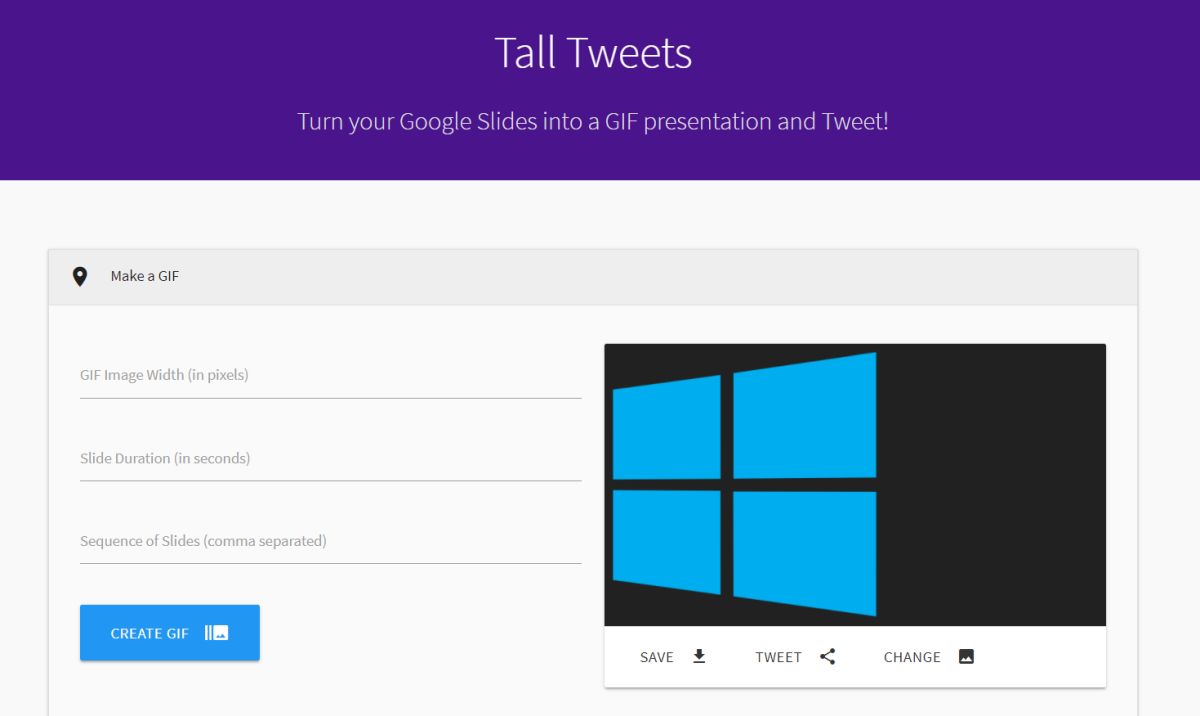
完了したら、[GIFを作成]ボタンをクリックします。最終的なGIFをツイートするか、ダウンロードすることができます。テストプレゼンテーションの結果は次のとおりです。
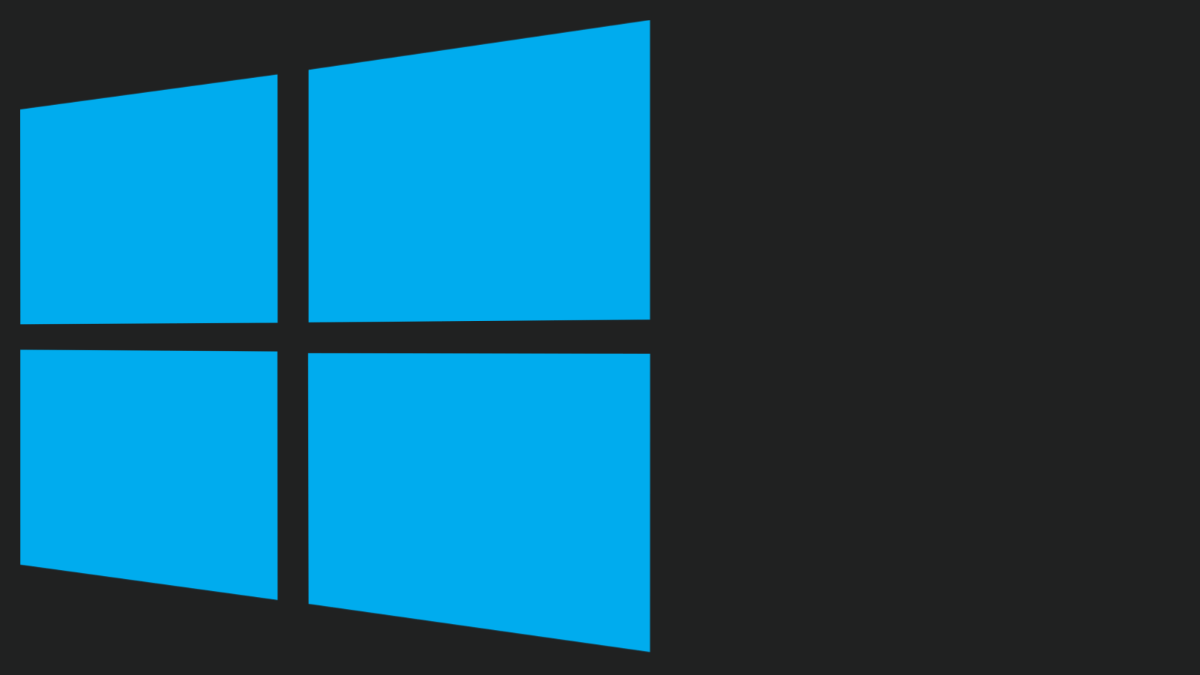
GIFは高品質です。必要に応じて編集します。トールツイートはプレゼンテーションのコピーを保存しないため、編集ページから移動すると、GIFに変更を加えることはできません。それは問題ではありません。高いツイートでGIFを作成するのは非常に簡単で、唯一の退屈な部分はスライドの順序を入力することです。現在の順序ですべてのスライドを再生したい場合、不要だと感じますが、それはせいぜいピッキングです。プレゼンテーションが盗用または悪用される可能性があることを心配している場合は、GIFとして共有できます。
GIFへのPowerPointプレゼンテーション
厳密に言えば、このツールはGoogleスライド。ただし、GoogleスライドはPPTXファイルをインポートできます。途中でいくつかのフォーマットが危険にさらされます。アニメーションは失われますが、プレゼンテーションでアニメーションを使用しないでください。または、これにはかなりの時間がかかるため、GoogleスライドでPowerPointプレゼンテーションを再作成し、背の高いツイートでプレゼンテーションをGIFに変換できます。

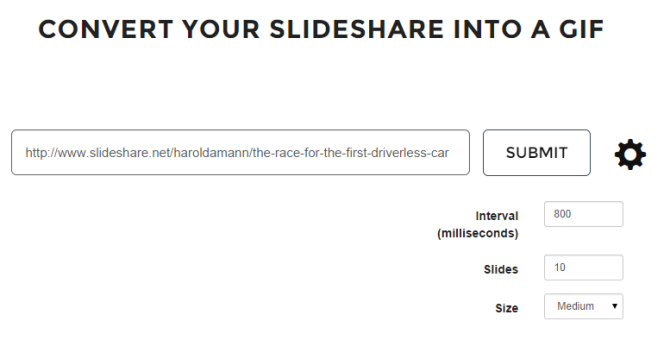





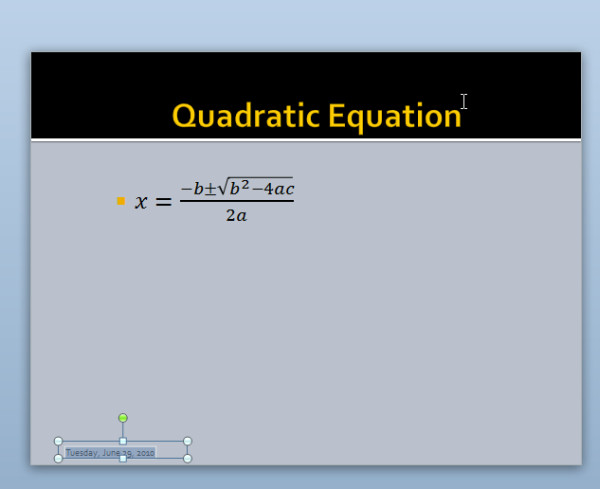





コメント